Az Ingyenes weboldal - WordPress fejlesztő eszközök alapvető listáját azért szedtük össze, hogy megkönnyítsük a dolgodat, amikor először belevágsz a weboldal készítésbe. Legyen a weboldal WordPress vagy sem, mindig szükséged lesz egy jegyzettömbre, fájl kezelőre, grafikai szoftverre valamilyen kód szerkesztőre, ftp programra.
Nem csak a programokat, hanem a weboldal készítéshez és a speciálisan WordPress-hez szükséges szoftvereket és használatukat is megtudhatod ebből a cikkből. Megnézheted, hogyan lehet FTP kapcsolaton keresztül fájlt szerkeszteni, vagy WordPress kódrészletet, Snippet-et használni.
Az alábbi weboldal - WordPress fejlesztő eszközök és információk, nélkülözhetetlenek az új WordPress weboldal tulajdonosoknak vagy a leendő webmestereknek.
Weboldal fejlesztő eszközök - fájl kezelők, szöveg szerkesztők, kód szerkesztők.
A weboldal fejlesztés és kezelés közben biztos, hogy szükség lesz jegyzetelésre, fájlok másolására kódok módosítására. Nagyon sok jó kód szerkesztő szoftver van, így meg se próbálunk átfogó gyűjteményt készíteni.
Az általunk most ajánlott szoftverek arra valók, hogy a munkát megkezd, majd később magad kialakítsd a saját eszköztáradat. Természetesen a későbbiekben is ajánlunk majd további szoftvereket és eszközöket.
Egyszerű szöveg szerkesztés és kód szerkesztés, jegyzetelés
Munka közben sokszor elfordul, hogy jegyzetelni kell, vagy egy rendszer fájl (pl. PHP, CSS, JavaScript) tartalmát kell szerkeszteni, akár a gépeden akár távoli kapcsolat segítségével.
Ezekre, az operációs rendszer által biztosított jegyzettömb, csak nehézkesen és csak részben alkalmas, ezért érdemes másik szoftvert is használni.
Induláshoz bátran használd a Notepad++ ingyenes kód és így szöveg szerkesztőt. Ezzel minden felmerülő szerkesztési feladatot meg tudsz majd oldani, amire a kezdetben szükséged lesz. Miután már belerázódtál a munkába, nézz körbe és szerezd be a neked legszimpatikusabb kód szerkesztőt.
Notepad++ jegyzettömb, szöveg szerkesztő és kód szerkesztő - Videó tartalom
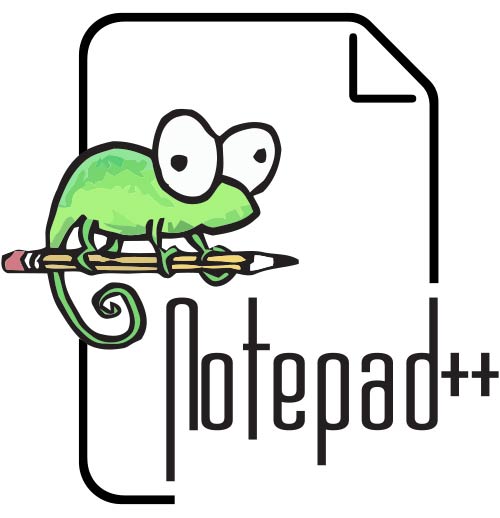
A Notepad++ egy ingyenes forrás kód szerkesztő. Tökéletes weboldal fejlesztő eszköz, hiszen alkalmas arra, hogy kezdőként egyszerre használd, jegyzetelésre, szöveg szerkesztésre, rendszer fájlok - kód szerkesztésre (a neked fontos program nyelveket is támogatja, minta a PHP, JavaScript, CSS, XML, Json ...).
Tipp! A fájlkezelődben amit használni fogsz, érdemes beállítani alapértelmezett szerkesztőnek a Notepad++ -t.
További kedvelt kódszerkesztők: 1, Atom - az egyik legnépszerűbb ingyenes kódszerkesztő, rengeteg extrát lehet hozzáadni. 2, Visual Studio Code - A Microsoft multiplatform ingyenesen használható szerkesztője. 3, Light Table - Könnyen és gyorsan megtanulható és használható ingyenes kódszerkesztő.
A bővített verzióból megismerheted a Notepad++ fontos tippeit és trükkjeit amivel jelentősen felgyorsíthatod a munkafolyamatodat.
Előfizetői Videó
Az itt kitakart videót WebDizájn Start előfizetéssel nézheted meg. Kattints a gombra és olvasd el, hogy mi mindent tartalmaz az előfizetés, miért éri meg és miért nem akarsz ebből kimaradni.
Előfizetek a tartalomraMár előfizetőnk vagy? Kattints ide a belépéshez.Helyi és távoli fájlok kezelése - fájl kezelő szoftverek (FTP, SFTP)
Munka közben a fájlok kezeléshez szükséged lesz fájlkezelő szoftverekre. A gépeden lévő fájlokat kezelheted akár az operációs rendszered beépített fájl kezelőjével. Szükséged lehet viszont arra, hogy a tárhelyedre feltölts fájlokat. A távoli fájlok kezeléshez alapvetően három lehetőség szokott lenni.
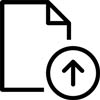
A tárhelyed menedzsment szoftverének ha van fájl kezelője, akkor azzal is kezelheted a tárhelyed fájljait. Tipikusan ilyen pl. a CPanel ahol van lehetőséged a böngészőben kezelni, szerkeszteni és így fel-le tölteni a fájlokat a tárhelyeden.

Kezelheted még a tárhelyed fájljait FTP (File Transfer Protokol) segítségével. Ehhez egy olyan fájlkezelőre van szükséged ami képes kommunikálni FTP (protokoll) kapcsolattal. A tárhelyekhez mindig biztosítanak FTP kapcsolódási lehetőséget.

Vannak esetek (pl virtual szerverek vagy egyéb tárhelyek) amikor van lehetőség SFTP (SSH File Transfer Protokol) segítségével kezelni a távoli fájlokat. Ez a legbiztonságosabb fájlkezelési mód. SFTP kapcsolódásra és fájlkezelésre általában az egyszerűbb tárhelyeken és tárhely szolgáltatásoknál nincs lehetőség. Természetesen az SFTP kapcsolódáshoz egy olyan fájl kezelőre van szükség, ami képes SFTP kapcsolatra.
Total Commander - fejlett fájlkezelő FTP funkcióval - Videó tartalom

A Total Commander a legnépszerűbb 2 ablakos fájlkezelő. A 2 ablak segítségével könnyen kezelheted a gépeden lévő helyi és a tárhelyed távoli fájljait egyszerre. Elsősorban azért raktuk a listára, mert fejlett fájlkezelési funkciói vannak (mint pl. keresés a fájlok tartalmában, beépített tömörítés kezelés...) amik később hasznosak lehetnek.
Fontos még az is, hogy FTP protokol segítségével a távoli fájlok kezelésére is képes. Amennyiben nincs szükség SFTP kapcsolódásra, úgy ez a program mindenre megfelelő lehet neked.
A Total Commander egy shareware program, így magadnak ingyenesen letöltheted és kipróbálhatod később akár pedig regisztrálhatsz is.
WinSCP - Többfunkciós távoli fájlkezelő (FTP, SFTP, SCP, SFTP, WebDAV)

A WinSCP ingynes távoli fájlkezelő, egy igazi svájci bicska, számos fájlkezelési protokollt támogat. Használhatod FTP, SFTP vagy egyéb protokollal történő távoli fájlkezeléshez.
WordPress fejlesztő eszközök
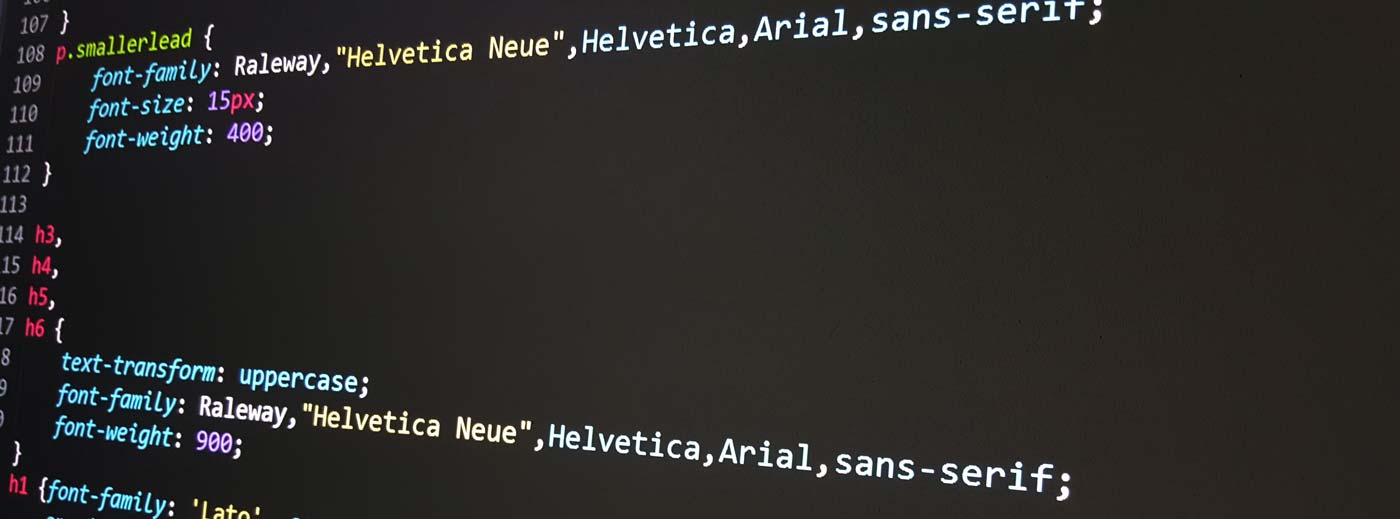
A WordPress CMS legnagyobb előnye a gyors és viszonylag könnyű fejleszthetőség testre szabhatóság. Az esetek többségében egy-egy bővítménnyel, modullal vagy sablonnal meg lehet oldani a felmerülő feladatokat problémákat. Lesznek azonban esetek, amikor szükség lehet egyedi programozási kódok futtatására.
Az nem kérdés, hogy egy WordPress weboldal fejlesztése közben előbb utóbb szükséged lesz kisebb kódrészletek beszerzésére és futtatására, amiket Snippet -nek hívunk. A kérdés inkább az, hogy ezeket hogy tudod majd futtatni.
A WordPress kódrészlet - Snippet alapvető WordPress fejlesztő eszköz. Használatuk szinte elkerülhetetlen, ezért fontos megtanulni, hogyan lehet ezeket a kis kódokat futtatni.
WordPress kódrészelet - Snippet (minta)
/**
Snippet Name: Látogató üdvözlet
URI: https://webdizajn.hu/ingyenes-weboldal-wordpress-fejleszto-eszkozok
Description: Látogató üdvözlő üzenet megjelenítése rövidkód segítségével. Használat [Üdvözlet]
Version: 1.0
Author: WebDizájn
Author URI: https://webdizajn.hu
License: GPLv2 or later
Copyright 2005-2021 WebDizájn - webdizajn.hu
*/
function webdizajn_udvozlet() {
return "Üdvözöllek látogató";
}
add_shortcode ('Üdvözlet', 'webdizajn_udvozlet');WordPress kódrészlet - Snippet használata (futtatása)
A kódrészek, Snippetek futtatásár 3 főbb módszer közül választhatsz:
- Az egyik lehetőséged, a témád (sablonod) function.php fájlnak a módosítása. Egyszerűen keresd meg a WordPress téma/sablon gyökér könyvtárában a function.php fájlt és másold be a legvégére a kódot amit szeretnél futtatni.
- A második lehetőség, hogy egy kódok futtatására alkalmas modult használsz, pl. az alább általunk is bemutatott Code Snippet bővítményt.
- Szintén jó megoldás az, amikor egy saját bővítményt készítesz. Ehhez is adunk segítséget, ha kicsit lejjebb görgetsz letölthetsz ingyen egy "üres" induló bővítményt ingyen. Ezt tudod használni. További cikkeinkben megtanítunk a használatára is.
WordPress téma, sablon, function.php módosítása
A WordPress téma, sablon funciton.php - fájljának módosításához keresd meg a tárhelyeden a WordPress telepítési könyvtár /wp-content/themes/bekapcsolt-sablon könyvtárt és ott megtalálod a function.php-t amihez hozzá fűzheted a saját kódod vagy egy kódrészt - Snippetet.
Code Snippets WordPress bővítmény telepítése és használata.
A Code Snippets ingyenes WordPress bővítmény egyszerűen lehetővé teszi számodra, hogy egyedi PHP kódrészleteket (Snippet) futtassunk a WordPress működése közben. Ezeket a kódokat, ráadásul ki-be kapcsolhatod, rangsorolhatod.
Rendkívül hasznos bővítmény, ha szeretnél kódrészleteket, Snippetet futtatni a webhelyeden.
Fizess elő valamelyik WebDizájn előfizetésünkre és az előfizetés keretében "ingyen" letöltheted a magyar nyelvi fájlt.
Amennyiben nem szeretnél előfizetni, a letöltés egyszeri 1000 Ft, mellyel a fordítási munkánkat támogatod.
Tipp! Szerezd be az első kódrészletet Snippetet tőlünk! Jelenítsd meg, az alább ismertetett dinamikus Copyright feliratot weboldaladon. Ez kiírja az első és az utolsó évet automatikusan. A Videóban bemutatjuk az elhelyezését is.
Az alábbi kódrészlet segítségével bárhol elhelyezhetsz automatikusan generált Copyright feliratot a weboldaladon. Valami ilyesmit:
Az alábbi kódrészletet azonnal beillesztheted a saját weboldaladba és könnyedén megjelenítheted a Copyright üzenetet.
Előfizetői tartalom
Az itt kitakart tartalmat, csak a WebDizájn Start előfizetéssel nézheted meg. Kattints a gombra és olvasd el, hogy mi mindent tartalmaz az előfizetés, miért éri meg és miért nem akarsz ebből kimaradni.
Előfizetek a tartalomraMár előfizetőnk vagy? Kattints ide a belépéshez.A kódrészlet - Snippet használata:
A fenti kódrészt először telepítsd. Ehhez másold a témád function.php fájljának a végére, vagy telepítsd a fenti kódrészt a Code Snippets modul segítségével, esetleg rakd be a saját modulod futó fájljába.
Telepítés után két módon is használhatod ezt a Snippetet:
echo webdizajn_copyright();Nézd meg az alábbi videóban, hogyan kell telepíteni, beállítani és használni a Code Snippet modult.
Saját WordPress bővítmény ingyenes letöltése és használata.
Vannak esetek amikor a saját kódok és fájlok futtatására és tárolására a legjobb megoldás egy saját egyedi WordPress bővítmény. Ez akkor a leghasznosabb, ha várhatóan később több funkciót és sok fájlt is használni szeretnél majd.
Tipp! Az üres induló bővítményt amit később sajátodként fejleszthetsz, most ingyen letöltheted az alábbi linkről. Ezt már előszítettük arra, hogy a saját fájljaidat és kódjaidat kezelhesd vele. Ne izgulj, ha most nincs mit bele raknod vagy nem tudod használni. Olvasd cikkeinket és biztos hasznos lesz később. Telepíteni ugyan úgy tudod majd mint bármilyen más WP bővítményt.
Grafikák képek szerkesztése
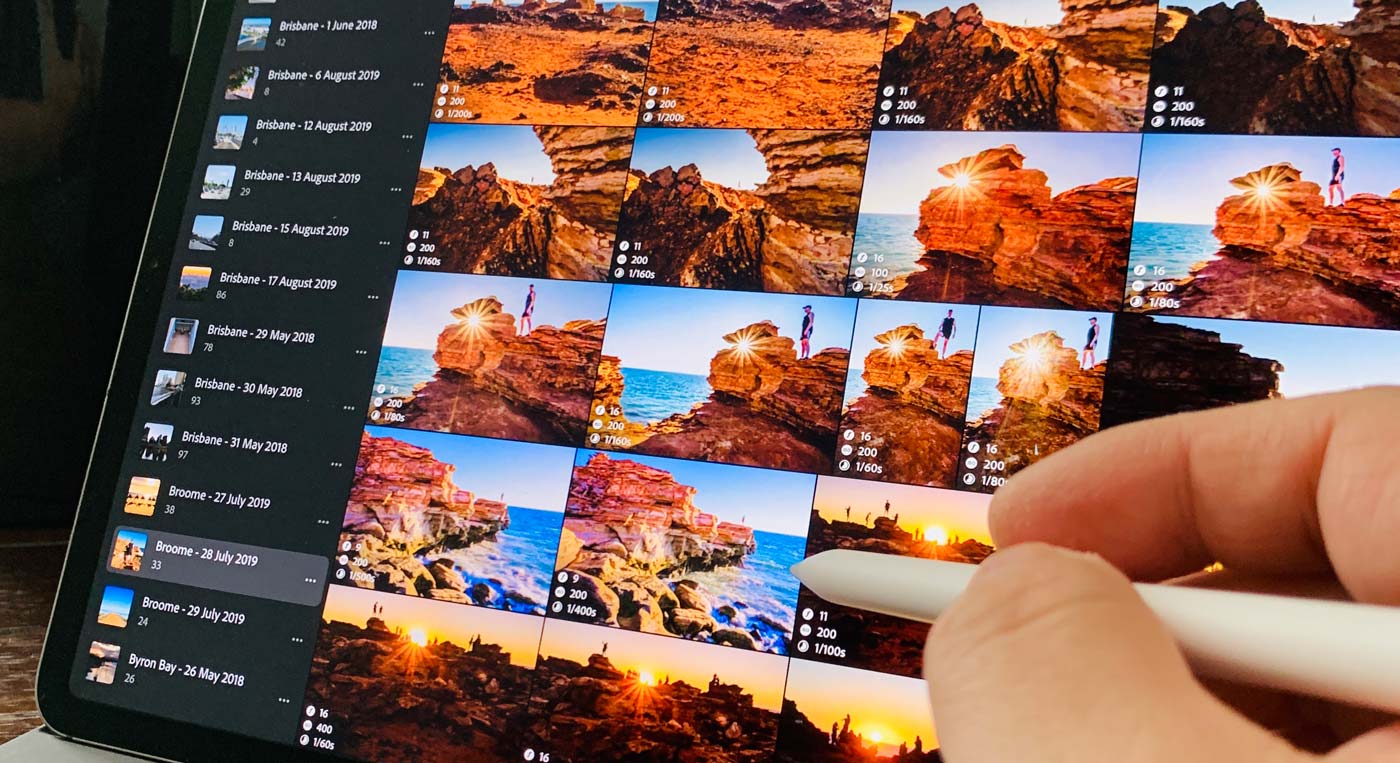
Grafikai programokból biztos sok oldalnyi listát tudnánk készíteni, egyről viszont szinte biztos, hogy Te is hallottál, mégpedig a Photoshop-ról. Hosszútávra tervezve, érdemes beszerezni a Photoshop képszerkesztőt, sajnos ez nem ingyenes.
A weboldal készítésnél sok grafikai feladatba bele futhatsz. Tökéletes program nincs, csak olyan ami neked jobban tetszik vagy fekszik. Két fő csoportra lehet választani ezeket a programokat, a letölthető programokra és a most egyre jobban hódító online alkalmazásokra.
Letölthető képszerkesztő és grafikai szoftverek
Nehéz lenne legjobbnak ajánlani bármelyik letölthető képszerkesztőt, hiszen sokszor nem is össze hasonlíthatók, ezért a lista semmikép sem tükröz fontossági sorrendet.
- Gimp - Egy sokrétű képszerkesztő. A kezelését szokni kell, de érdemes meg tanulni a használatát.
- PhotoWorks - Mesterséges intelligenciával dolgozó fotó - kép szerkesztő. Rendelkezik PRO verzióval is az ingyenes mellett.
- Krita - Nálunk ez az egyik kedvenc, nagyon jól használható grafikai és rajz program, ami a képek általános kezelésére is tökéletes.
- Inkscape - Grafikai tervező program vektoros grafikai anyagokhoz is. Elérhető magyar nyelven is.
Online grafikai szolgáltatások
A grafikai szolgáltatások is egyre jobban költöznek a netre, különösen a webes és mobil megjelenéssekkel kapcsolatban. Nagy előnyük, a webes szolgáltatásoknak, hogy sokszor együttműködési lehetőségeket, ingyenes sablonokat és egyéb hasznos funkciót is kínálnak.
- Canva - Talán a legnépszerűbb online grafikai szolgáltatás. Képszerkesztés, együttműködés, sablonok és prémium verziók. Mindez magyarul is.
- PIXLR - Használhatod a fejlett fotó szerkesztő felületet PIXLR E, vagy a gyors és egyszerű grafikai tervezőt is PIXLR X.
- fotor - Egy jól használható és nagyon népszerű online kép szerkesztő és grafikai program.
- Adobe Photoshop Express - Ez a Photoshop egyszerűsített változata böngésző alapon, illetve mobilra, így Androidra vagy Apple-re le is töltheted.
Egyéb hasznos weboldal - WordPress fejlesztést segítő linkek és források
Egy WordPress weboldal fejlesztése közben sok eszközre és forrásra szükséged lesz és lehet. Megpróbáltuk össze szedni az igazán nélkülözhetetleneket neked. További cikkeinket érdemes olvasnod, mert még több ötletel fogunk segíteni neked.
- WordPress.org magyar nyelvű letöltő oldala
- WordPress.org téma, sablon könyvtára
- WordPress.org bővítmény, modul könyvtára
- Ha valamit szeretnél megtudni, megtanulni a CSS, ről, JavaScript-ről, esetleg PHP-ról, bátran keresd fel a W3Scool-t ahol mindezeket ingyenesen átnézheted.
- A Mozzila.org webes referencia könyvtár gyűjteménye ahol CSS? JavaScript és SVG kérdésekben találhatsz majd később segítséget.
- Bár nem programozónak készülsz mégis előfordulhat, hogy a PHP programnyelv kézikönyvét keresed, az pedig itt van.
- Amikor a WordPress fejlesztő eszközökről és forrásokról beszélünk akkor a WordPress működését bemutató oldalról és gyűjteményről sem lehet megfeledkezni.
Tipp! Iratkozz fel hírlevelünkre, vagy legyél előfizetünk, mert biztosan sok hasznos és fontos információhoz juthatsz meglévő vagy új cikkeinkből és videóinkból. Anyagaink minden témában folyamatosan jelennek meg, legyen az WordPress, SEO, Web, Grafikai tervezés, Weboldal üzemeltetés....